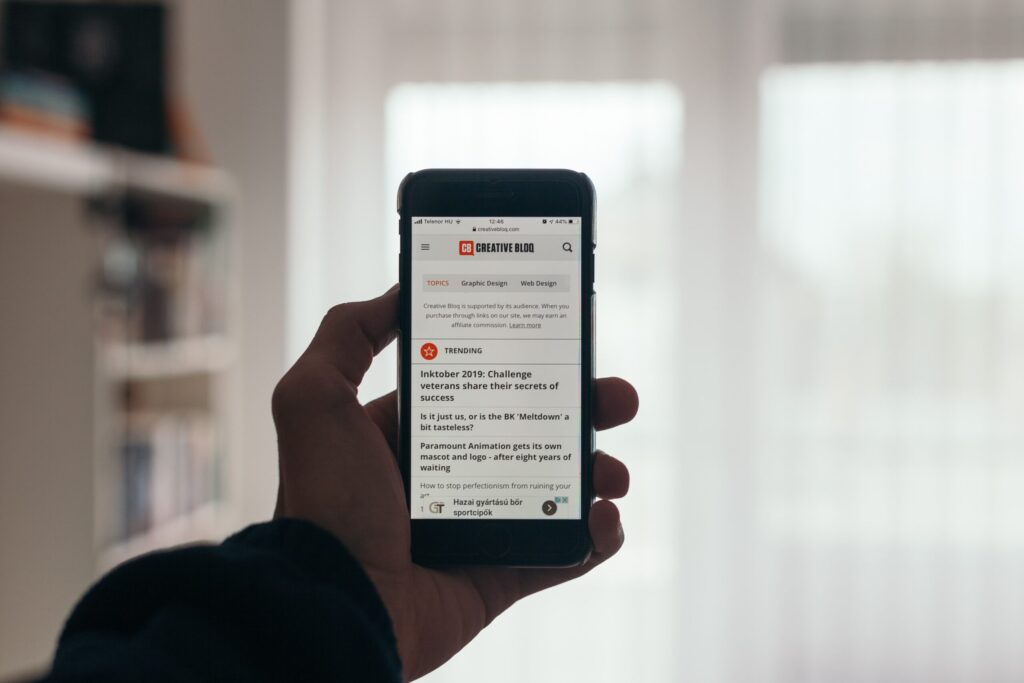Jeśli surfujesz po Internecie na swoim iPhonie, bez wątpienia cały czas napotykasz ten problem: witryna chce poznać Twoją lokalizację. Może się to zdarzyć, gdy wykonujesz zadanie oparte na lokalizacji, na przykład korzystając z wyszukiwania lokalizacji danego sklepu lub gdy strona internetowa chce wyświetlać lepsze reklamy lub lokalne rekomendacje. Jeśli masz dość zezwalania lub odmawiania pozwolenia za każdym razem, istnieje łatwy sposób na zatrzymanie irytujących wyskakujących okienek bezpieczeństwa. Niniejszy artykuł prowadzi krok po kroku jak wyłączyć lokalizację w Safari na kilka różnych sposobów.
Przejdź na skróty:
Dlaczego widzisz te monity?
Od iOS 13 Apple umożliwia ustawianie niestandardowych uprawnień dla korzystania z kamery, mikrofonu i lokalizacji w Safari. Gdy pojawi się monit, możesz zablokować witrynie dostęp do każdego z tych elementów na urządzeniu lub zezwolić na to. Możesz także wybrać domyślne uprawnienia dla każdej możliwości w Safari. W przeciwnym razie będziesz pytany za każdym razem, gdy aplikacja internetowa będzie chciała użyć Twojej kamery, mikrofonu lub lokalizacji.
Jeśli chodzi o uprawnienia do lokalizacji w Safari, domyślne ustawienie pyta Cię za każdym razem, gdy jest wymagany dostęp. Więc nawet jeśli wybierzesz „Nie zezwalaj” witrynie na używanie Twojej lokalizacji, pojawi się kolejny monit, z którym będziesz musiał skorzystać przy następnej próbie. To samo dotyczy „Zezwól” – tylko dlatego, że raz zezwalasz na dostęp do lokalizacji dla witryny, nie oznacza, że nie zostaniesz ponownie zapytany w przyszłości.
Jak wyłączyć lokalizację w Safari?
Aby usunąć wszystkie monity o lokalizację witryn internetowych wykonaj poniższą instrukcję;
- Wejdź w “Ustawienia”,
- Przejdź do „Safari”,
- Przewiń do sekcji “Ustawienia dotyczące witryn” ,
- Kliknij „Położenie”.
Jeśli ręcznie odmówisz lub zezwolisz na dostęp do lokalizacji w Safari pomocą opcji „Ustawienia witryny”, możesz zmienić indywidualnie dostęp dla poszczególnych stron internetowych. Natomiast nie po to tu jesteśmy – chcemy zablokować wyświetlanie wszystkich wyskakujących okienek lokalizacji w witrynach internetowych w Safari.
Powracając do ustawień systemowych, w obszarze Dostęp do lokalizacji we wszystkich witrynach internetowych możesz wybrać niestandardowe ustawienia dla wszystkich witryn – dotknij opcji „Zezwól” lub „Odmów”. Zezwolenie na wszystkie witryny oznacza, że każda aplikacja internetowa uzyska nieograniczony dostęp do Twojej lokalizacji bez pytania, a odmowa uprawnień do lokalizacji spowoduje, że wszystkie narzędzia lokalizacyjne nie będą działać w aplikacji Safari. Tak czy inaczej, nie zobaczysz już żadnych monitów.
Bez względu na to, którą wybierzesz, nadal możesz odmówić lub przyznać dostęp do określonej lokalizacji witryny w razie potrzeby za pomocą menu „Ustawienia witryny” podczas przeglądania Safari.
Całkowite blokowanie dostępu do lokalizacji w Safari
Jeśli chodzi o całkowite blokowanie udostępniania lokalizacji przez aplikację Safari, musisz skorzystać z innej metody i jest ona lepsza niż opisana powyżej.
- Przejdź do Ustawienia,
- Wybierz zakładkę “Prywatność”,
- Wybierz opcję “Usługi lokalizacyjne”,
- Następnie przejdź do “Witryny Safari”.
Tutaj możesz wybrać „Nigdy”, co zablokuje Safari dostęp do Twojej lokalizacji. Oznacza to, że wszystkie witryny w Safari również nie będą otrzymywać danych o lokalizacji – nawet tych, dla których ustawisz indywidualne uprawnienia.
Jeśli wybierzesz opcję „Następnym razem”, Safari samo zapyta o pozwolenie na użycie Twojej lokalizacji, ale tylko podczas każdej sesji – nie za każdym razem, gdy aplikacja internetowa zażąda pobrania lokalizacji. Jeśli wybierzesz opcję „Podczas korzystania z aplikacji”, Safari samo nigdy nie zapyta o dostęp do lokalizacji, ponieważ ma już to uprawnienie. Jednak poszczególne witryny mogą nadal pytać w zależności od ustawień w powyższej sekcji.
Większa prywatność podczas przeglądania (tylko iOS 14)
Jeśli nie zablokujesz aplikacji Safari na korzystanie z lokalizacji lub niektórym innym aplikacjom internetowym na dostęp do Twojej geolokalizacji, możesz nie chcieć, aby te dozwolone witryny pobierały dokładne współrzędne urządzenia.
W iOS 14 i nowszych wersjach dostępna jest opcja „ Dokładna lokalizacja ”, która pojawia się w każdym otrzymanym żądaniu pozwolenia i łatwo ją przeoczyć. Funkcja dokładnego położenia jest przydatna do aplikacji, które muszą śledzić cię jak np. aplikacje takie jak Mapy Apple, Google Maps. Większość innych witryn nie zna Twojej prawdziwej lokalizacji. Istnieje jednak kontrola obejmująca całą przeglądarkę Safari, która umożliwia stronom dostęp do dokładnej pozycji użytkownika lub odmawia mu dostępu, dając im tylko ogólną lokalizację.
Aby wyłączyć „Dokładną lokalizację”, musisz mieć system iOS 14 lub nowszy.
- Przejdź do Ustawienia
- Wybierz zakładkę “Prywatność”
- Wybierz “Usługi lokalizacyjne”
- Przejdź do sekcji “Witryny Safari”.
- Wyłącz przełącznik „Dokładna lokalizacja”.
Od tej pory Safari nie będzie otrzymywać dokładnych współrzędnych.